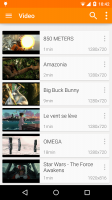Windows Terminal Preview 1.18 додає вкладку Tearout, портативний режим тощо
Microsoft випустила Windows Terminal Preview 1.18 і Windows Terminal 1.17 стабільну версію. Версія 1.17 включає всі раніше оголошені зміни. Гілка попереднього перегляду містить ще більше покращень, на які чекали багато користувачів.
Що нового в Windows Terminal 1.18
Вкладка Tearout
Починаючи з Windows Terminal Preview 1.18, ви можете виривати вкладки в терміналі Windows, а також переміщувати вкладки з одного вікна терміналу в інше.
Оновлення змінних середовища
Відкриття нової вкладки чи панелі в терміналі Windows автоматично перезавантажить змінні середовища, усуваючи потребу вимикати термінал після встановлення чи зміни PATH. Ця нова функція дозволяє плавно переходити між сеансами. Крім того, тепер користувачі можуть легко додавати змінні середовища до своїх сеансів, редагуючи файл settings.json. Подивіться наступний приклад:
Змінні середовища, які ви встановили
за замовчуванням буде доступний для всіх профілів. З іншого боку, змінні середовища, специфічні для профілю, будуть доступні лише в цьому конкретному профілі. Наприклад, якщо MY_ENVIRONMENT_VARIABLE встановлено на «Привіт від PowerShell!» у профілі PowerShell, він буде видимий лише тоді, коли ви роздрукуєте його в цьому профілі.Контекстне меню правої кнопки миші (експериментально)
Увімкнення цієї функції вимагає ручного процесу, і після її активації ви зможете отримати доступ до контекстного меню, клацнувши правою кнопкою миші оболонку у вашому терміналі.
Для цього додайте "experimental.rightClickContextMenu": "true" в за замовчуванням у розділі ваших профілів у файлі settings.json.
Якщо текст не вибрано, меню містить елементи «Вставити», «Розділити панель», «Дублювати вкладку» та «Закрити вкладку». Для виділення тексту ви також побачите додаткові параметри «Вибрати команду» та «Вибрати вихід».
Покращення двигуна Atlas
Версія Windows Terminal Preview 1.18 значно вдосконалює наш експериментальний механізм відтворення тексту AtlasEngine. Двигун зазнав значних змін для підтримки тексту, що накладається, таким чином усунувши проблеми з відсіканням курсиву, емодзі та складних сценаріїв. Проте гліфи прямокутників продовжуватимуть обрізатися до відповідних клітинок.
Портативний режим
Пакет ZIP терміналу Windows підтримує портативний режим, офіційно підтримуваний режим виконання, у якому термінал зберігає свої налаштування в папці поруч із WindowsTerminal.exe. Портативний режим не підтримується в пакетах або пакетах попередньої інсталяції.
Дистрибутиви терміналу Windows у неупакованому та портативному режимі корисні для глобального запуску терміналу без нього його встановлення, особливо в системах, де користувачі не мають дозволу на встановлення пакетів MSIX або завантаження програмного забезпечення з Microsoft Store. Портативний режим дає змогу переносити або архівувати попередньо налаштовану інсталяцію терміналу та запускати її з спільного мережевого ресурсу, хмарного диска чи флеш-пам’яті USB. Ця інсталяція є автономною та не заважатиме іншим встановленим дистрибутивам Terminal.
Увімкнення портативного режиму вимагає ручного втручання. Розпакувавши завантажений термінал Windows, створіть файл із назвою «.portable» поруч із WindowsTerminal.exe. Після запуску WindowsTerminal.exe термінал автоматично створить каталог під назвою «налаштування» для збереження як налаштувань, так і стану виконання, наприклад макетів вікон.
Примітка що створення файлу .portable не призведе до автоматичного перезавантаження налаштувань терміналу та перетворення його в портативний режим. Вам потрібно перезапустити термінал, щоб застосувати цю зміну. Ви можете перевірити, чи ви перебуваєте в портативному режимі, вибравши «Про програму» у спадному меню.
Оновлення зручності використання
- Windows Terminal тепер можна використовувати Ctrl+Shift щоб запустити термінал з підвищеними правами з контекстного меню (дякую @jamespack!)
- Тепер користувачі можуть увімкнути та вимкнути режим лише для читання, а не перемикати його за допомогою дій enableReadOnly та disableReadOnly (дякую @Swinkid!)
- Ми додали «застарілі» теми до наших доступних тем за умовчанням. Перегляньте їх в інтерфейсі налаштувань!
- Ми вдосконалили текст попереднього перегляду в інтерфейсі налаштувань і ввімкнули курсор
- Тепер користувачі можуть налаштовувати розмір клітинок і міжрядковий інтервал
- Тепер з’являється попередження, коли вибрано пропорційний шрифт (ще раз дякую @jamespack!)
- Ми додали дію для негайного перезапуску з’єднання (restartConnection). Ви також можете вручну викликати це меню за допомогою комбінації клавіш, натомість прив’язавши комбінацію клавіш
- Ми додали дію для ручного виклику контекстного меню керування
- Додано підтримку списку переходів для непрямих посилань на піктограми (ще раз дякую @jamespack!)
- $theme.tab.showCloseButton тепер підтримує activeOnly, щоб відображати x лише на активній вкладці (дякую @kovdu!)
- Будь-який розподіл WSL під назвою rancher-desktop або rancher-desktop-data ігноруватиметься. Дякуємо за допомогу нам у цьому, @jamespack. Щоб отримати додаткові відомості про цю зміну, перегляньте проблему №12757 на GitHub.
Різні вдосконалення
- Додано підтримку горизонтальних полів
- Додано підтримку режиму вставки в дужках у ConHost
- Додана підтримка CSI 18t
- Додано підтекст, чому «Завжди показувати вкладки» не можна перемикати в інтерфейсі налаштувань
- Кнопка скидання тепер доступна з описом у скиданні
- Ми переробили спосіб обробки перезапуску підключення та додали дію для перезапуску підключення для ручного перезапуску вкладки чи панелі
- Якщо ви використовуєте позначки FTCS «початок команди», «початок виведення» та «кінець виведення» (OSC 133), ви можете тепер скористайтеся діями selectCommand і selectOutput, щоб вибрати команду або вихідні дані відповідно до них послідовності
Виправлення помилок
- Активні атрибути тепер зберігаються під час операцій зміни розміру віртуального терміналу (VT).
- Функції LineFeed і PrintString тепер об’єднані в AdaptDispatch
- ConHost тепер поважає кодову сторінку, що зберігається у файлах .LNK
- Термінал Windows тепер фокусуватиметься на оболонці, а не на панелі заголовка, коли профіль вибрано у вкладеному пункті меню
- Тепер ми вручну попередньо оцінюємо початковий каталог під час виклику elevate-shim
- Тепер ми використовуємо «віртуальний CWD» для кожного вікна терміналу
- Ми виправили помилку під час запуску терміналу за умовчанням, яка має виправити деякі програми, які одразу друкують багато тексту на консолі
- Тепер ми використовуємо збережену позицію з
centerOnLaunch: правда
Завантажте термінал Windows
Можна встановлювати Термінал Windows і Попередній перегляд терміналу Windows з Microsoft Store, з Сторінка випусків GitHub, або за допомогою winget.
Джерело: Microsoft
Якщо вам подобається ця стаття, поділіться нею за допомогою кнопок нижче. Це не займе від вас багато, але допоможе нам рости. Дякую за твою підтримку!